Како да додате ГМАИЛ у Оутлоок 2010 помоћу ИМАП-а

Конфигурирање Оутлоока за рад са Гмаил ИМАП-ом некада је било лукаво још 2007. године Оутлоок 2010, Мицрософт је то знатно олакшао и сасве се обавља готово аутоматски. Грозна ствар је што овај процес функционише за више од Гмаил-а, а можете се повезати са готово било којим сервисом е-поште само слиједећи једноставне кораке у наставку.
23.5.2010 Ажурирај - Постоји могућност коју ћете морати да конфигуришетеваш ГМАИЛ налог да бисте омогућили ИМАП везе пре него што покренете кораке у наставку. Моја препорука је да погледате тај гроовиПост пре него што наставите са доле наведеним корацима. Хвала!
Како додати Гмаил у Оутлоок 2010 помоћу ИМАП-а
1. У програму Оутлоок, Кликните на Датотека> Инфо> Додај налог.
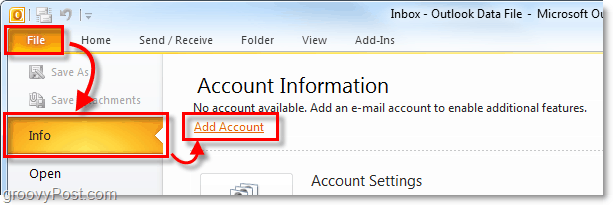
2. У прозору за подешавање налога који се појави, Кликните на тхе тхе Е-маил налога метак, и онда Тип у поверљивим подацима за Гмаил налог.
- Твоје име - Ово може бити све што желите. Међутим, може се приказати на е-порукама које шаљете људима.
- Адреса Е-поште - Тип на вашој Гмаил адреси. (пример: емаил@гмаил.цом)
- Лозинка - Тип у лозинку за Гмаил налог.
Након што унесете све своје податке, Кликните на Следећи.
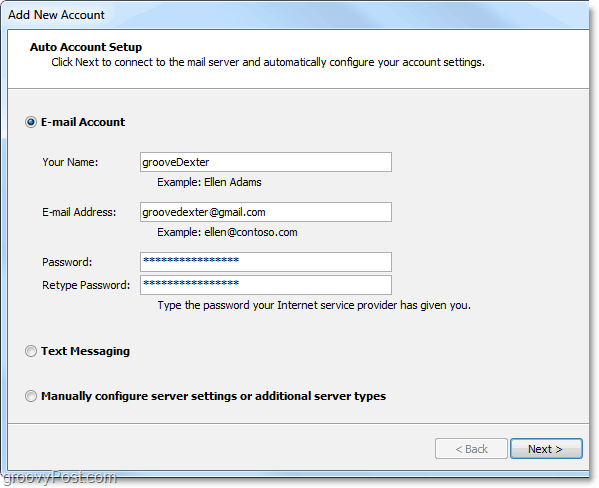
3. Сада све што требате учинити је играти игру на чекању. Оутлоок 2010 ће аутоматски открити сва подешавања потребна за повезивање са Гмаил-ом. Овај поступак може трајати минуту, па ће вам требати мало стрпљења. Једном када добијете три зелене квачице, Кликните на Заврши.
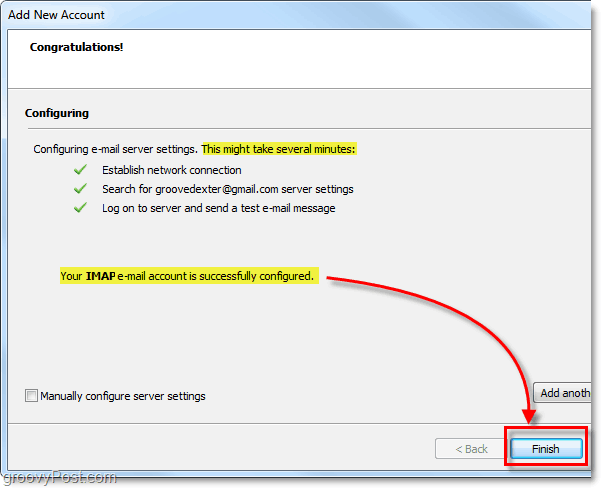
Сада бисте требали имати потпуни приступ Гмаил-у преко ИМАП / СМТП унутар Оутлоока. Ово можете да потврдите враћањем на Датотека> Инфо мени и Клик на падајућем менију испод Информације о налогу. Ваш нови Гмаил налог мора да се појави и каже ИМАП / СМТП испод њега.

Иако ће исти овај процес функционисати за Хотмаил, топло предлажем да користите уместо њега Оутлоок 2010 Хотмаил Цоннецтор Тоол.
Питања, мисли? Спусти коментар испод!
![Користите Оутлоок 2007 са ГМАИЛ налогом преко иМАП-а [Како да]](/images/outlook/use-outlook-2007-with-gmail-account-via-imap-how-to.png)

![Конфигуришите Оутлоок 2010 - 2007 за преузимање читаве ИМАП поште [Како]](/images/microsoft/configure-outlook-2010-8211-2007-to-download-entire-imap-mail-how-to.png)







Оставите коментар